|
TOP HILDA ROSA

Ringrazio Mineko per avermi permesso di tradurre i suoi tutorial.

qui puoi trovare qualche risposta ai tuoi dubbi.
Se l'argomento che ti interessa non è presente, ti prego di segnalarmelo.
Questo tutorial è stato creato con CorelX2 e tradotto con CorelX, ma può essere realizzato anche con le altre versioni di PSP.
Dalla versione X4, il comando Immagine>Rifletti è stato sostituito con Immagine>Capovolgi in orizzontale,
e il comando Immagine>Capovolgi con Immagine>Capovolgi in verticale.
Nelle versioni X5 e X6, le funzioni sono state migliorate rendendo disponibile il menu Oggetti.
Vedi la scheda sull'argomento qui
Traduzione francese/traduction française qui/ici
Le vostre versioni/vos versions qui/ici
Occorrente:
Materiale qui
Tubes utilizzati:
SvB Interieur 15 misted
Grisi_Woman_822
Filtri
in caso di dubbi, ricorda di consultare la mia sezione filtri qui
Filters Unlimited 2.0 qui
Filter Factory Gallery S - ItsaEdgething qui
Filter Factory Gallery N - Flipper qui
AAA Frames - Frame Works qui
FM Tile Tools - Blend Emboss qui
It@lian Editors Effets - Effetto Fantasma qui
I filtri Factory Gallery e It@lian Editors si possono usare da soli o importati in Filters Unlimited
(come fare vedi qui)
Se un filtro fornito appare con questa icona  deve necessariamente essere importato in Filters Unlimited. deve necessariamente essere importato in Filters Unlimited.

Metti la maschera tile_ceramic nella cartella Maschere.
1. Imposta il colore di primo piano con il colore chiaro #aaa5cd,
e il colore di sfondo con il colore scuro #38548c.
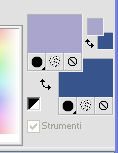
Passa il colore di primo piano a Gradiente di primo piano/sfondo, stile Lineare.
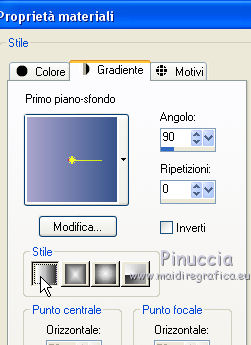
2. Apri una nuova immagine trasparente 1000 x 600 pixels.
Attiva lo strumento Selezione 
(non importa il tipo di selezione impostato, perchè con la selezione personalizzata si ottiene sempre un rettangolo)
clicca sull'icona Selezione personalizzata 
e imposta i seguenti settaggi.

Riempi  la selezione con il gradiente. la selezione con il gradiente.
3. Selezione>Modifica>Contrai - 5 pixels.

4. Livelli>Nuovo livello raster.
Effetti>Effetti 3D>Scalpello, colore di primo piano.

Selezione>Deseleziona.
Livelli>Unisci>Unisci giù.
5. Effetti>Plugins>Filter Factory Gallery S - ItsaEdgething.
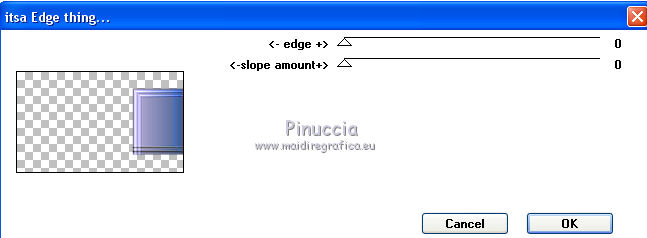
6. Livelli>Duplica.
Immagine>Rifletti.
7. Effetti>Plugins>It@lian Editors - Effetto Fantasma.
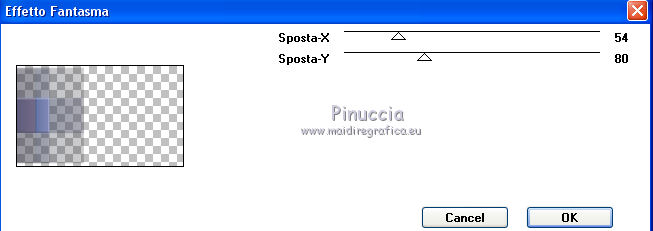
8. Effetti>Plugins>FM Tile Tools - Blend Emboss, con i settaggi standard.

9. Premi il tasto K per attivare lo strumento Puntatore 
se stai usando PSP 9 il tasto D per attivare lo strumento Deformazione 
(vedi l'animazione più sotto)
in modalità Scala 
spingi il nodo centrale destro verso l'interno fino a 280 pixels
(nella barra inferiore puoi controllare la posizione)
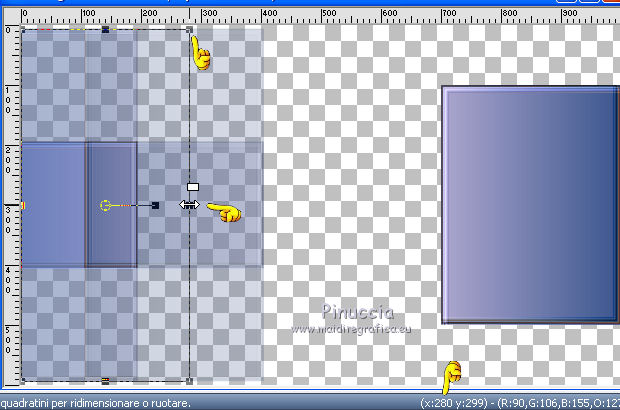
e in modalità Prospettiva 
spingi il nodo superiore a sinistra (il nodo opposto si sposterà simmetricamente)
verso l'interno fino a 150 pixels.
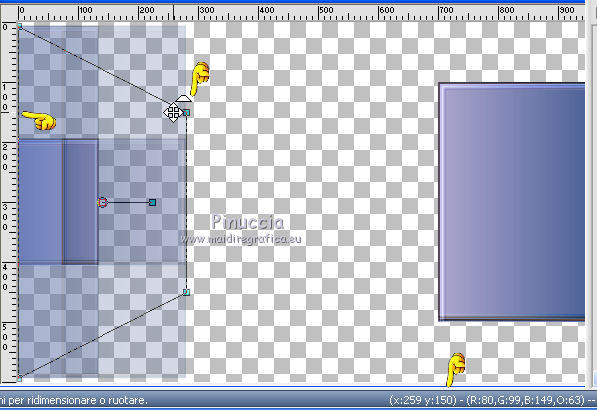
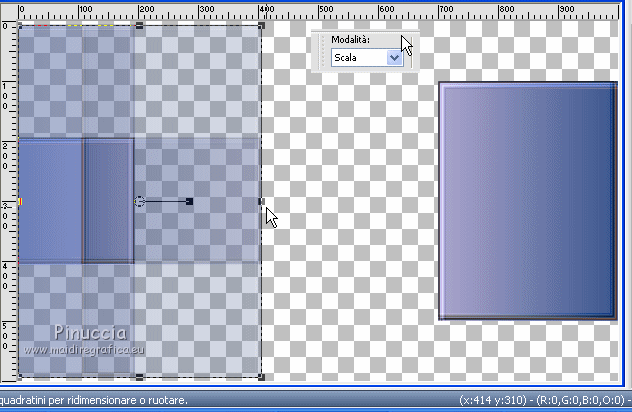
10. Attiva il livello Raster 1.
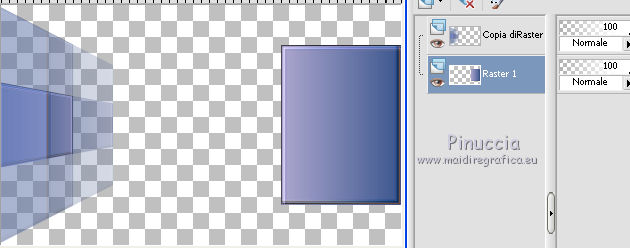
Effetti>Plugins>Filter Factory Gallery N - Flipper.
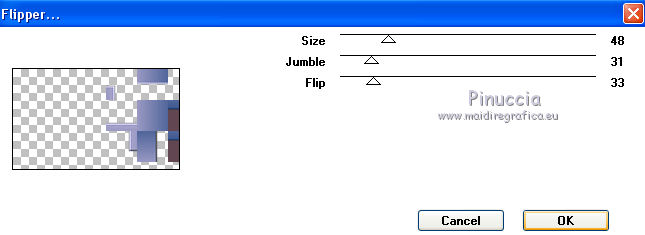
11. Attiva lo strumento Selezione  , rettangolo, , rettangolo,
e traccia una selezione intorno alla forma a sinistra.
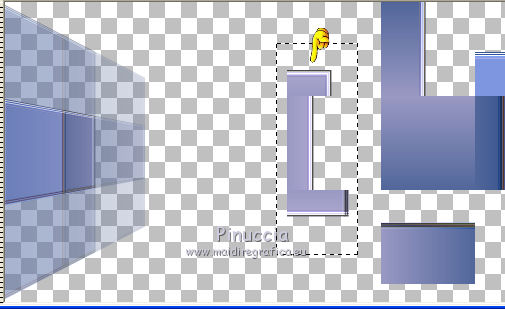
Premi sulla tastiera il tasto CANC 
Selezione>Deseleziona.
12. Effetti>Effetti 3D>Sfalsa ombra, colore nero.

13. Livelli>Duplica.
Immagine>Rifletti.
Livelli>Unisci>Unisci giù.
14. Attiva il livello copia di Raster 1.
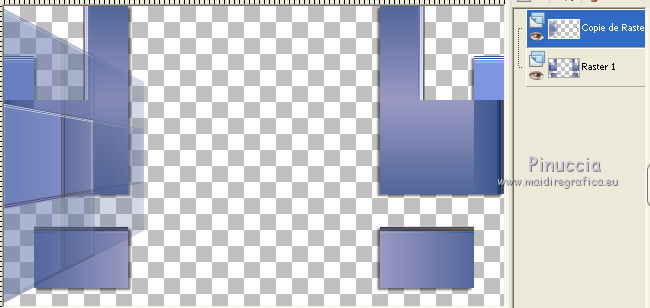
Effetti>Effetti di trama>Veneziana.

15. Attiva lo strumento Bacchetta magica 
e clicca nello spazio trasparente per selezionarlo.
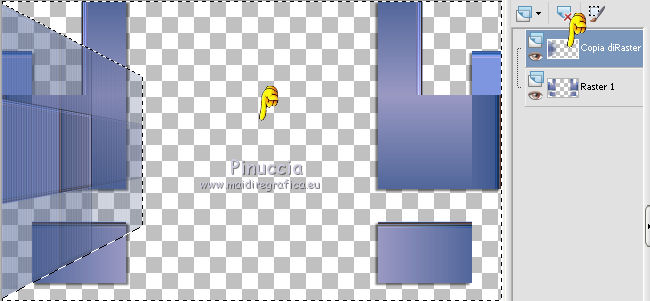
16. Livelli>Nuovo livello raster.
Effetti>Effetti 3D>Scalpello, con i settaggi precedenti, ma Trasparente selezionato.

Selezione>Deseleziona.
Livelli>Unisci>Unisci giù.
17. Effetti>Effetti 3D>Sfalsa ombra, colore nero.

18. Livelli>Duplica.
Immagine>Rifletti.
Livelli>Unisci>Unisci giù.
19. Immagine>Dimensioni tela - 1000 x 650 pixels.
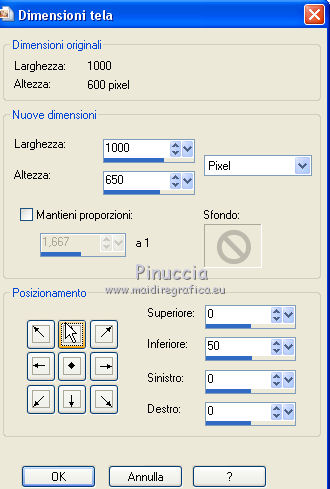
20. Livelli>Nuovo livello raster.
Livelli>Disponi>Porta sotto.
Cambia i settaggi del gradiente.
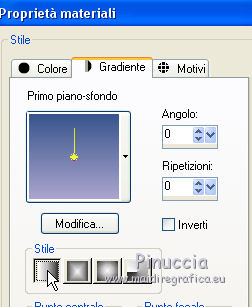
Riempi  il livello con il gradiente. il livello con il gradiente.
21. Livelli>Duplica.
Livelli>Carica/Salva maschera>Carica maschera da disco.
Cerca e carica la maschera tile_ceramic.
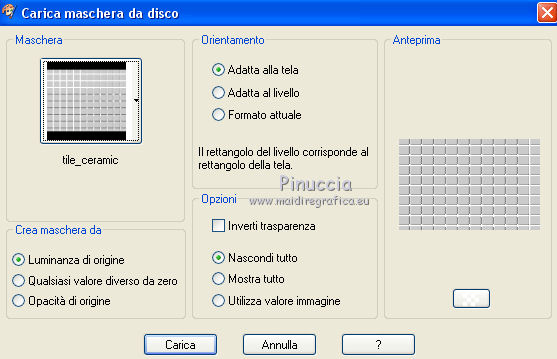
Non ti preoccupare se ti sembrerà di non vedere nulla.
Livelli>Unisci>Unisci gruppo.
22. Effetti>Effetti 3D>Sfalsa ombra, colore nero.

Effetti>Effetti di bordo>Aumenta.
Adesso vedrai il risultato della maschera.
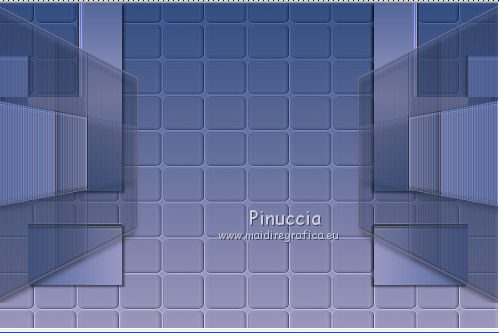
23. Attiva lo strumento Puntatore/Deformazione  /Deformazione /Deformazione 
in modalità Scala 
spingi il nodo centrale superiore verso il basso fino a 500 pixels.
(vedi più giù l'animazione)

e in modalità Prospettiva 
spingi il nodo a sinistra verso l'interno fino a 300 pixels.
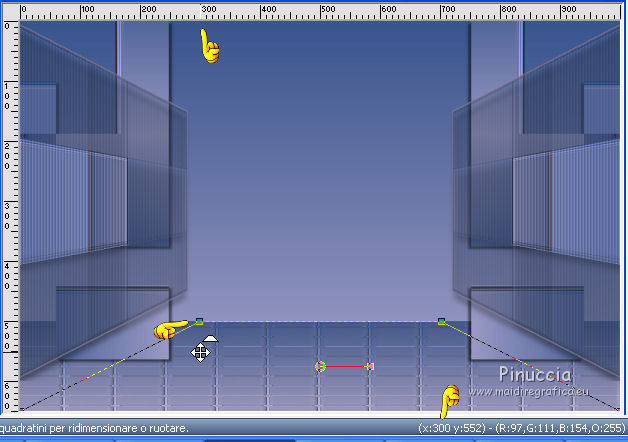
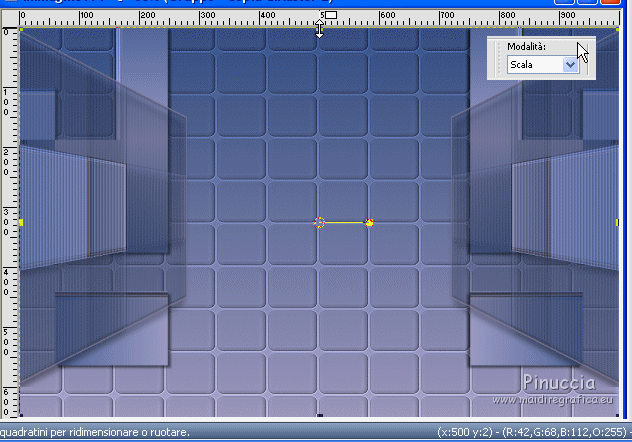
24. Attiva lo strumento Bacchetta magica 
e clicca nella parte trasparente per selezionarla.
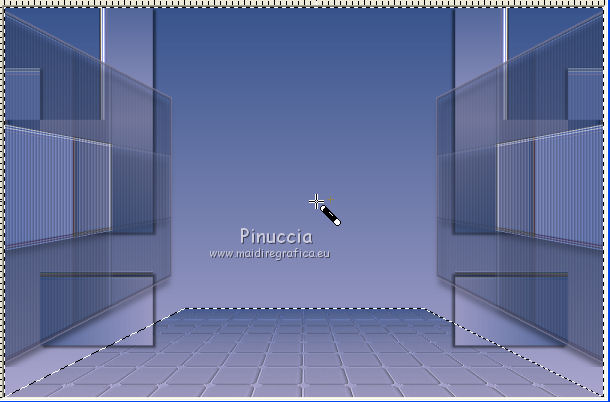
25. Livelli>Nuovo livello raster.
Effetti>Effetti 3D>Scalpello, con i settaggi precedenti.

Selezione>Deseleziona.
Livelli>Unisci>Unisci giù.
26. Apri il tube del paesaggio e vai a Modifica>Copia.
Torna al tuo lavoro e vai a Modifica>Incolla come nuovo livello.
27. Livelli>Duplica.
Cambia la modalità di miscelatura di questo livello in Moltiplica,
e abbassa l'opacità al 50%.
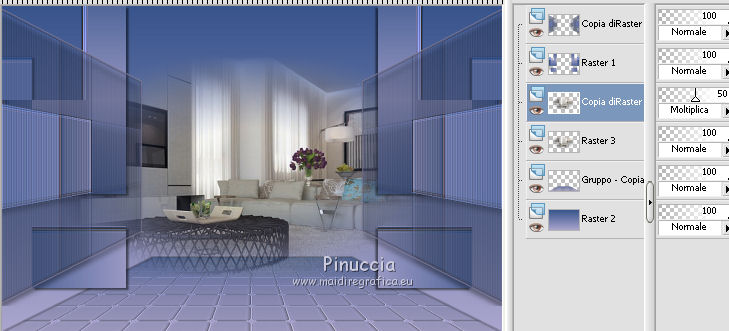
28. Attiva il livello Raster 1.
Regola>Controluce (se necessario, adatta i settaggi al tuo lavoro).

29. Selezione personalizzata 

30. Livelli>Nuovo livello raster.
Riempi  con l'ultimo gradiente. con l'ultimo gradiente.
31. Effetti>Effetti di trama>Veneziana, con i settaggi precedenti.

Selezione>Deseleziona.
Livelli>Disponi>Sposta giù.
32. Effetti>Effetti 3D>Sfalsa ombra, colore nero.

33. Regola>Controluce,, con i settaggi precedenti.

34. Attiva il livello Raster 2.
Effetti>Effetti di illuminazione>Sprazzo di luce (il mio colore #dadff3)
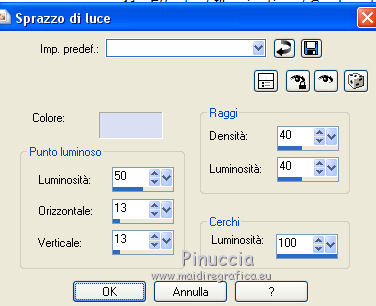
35. Attiva il livello della maschera Gruppo-copia di Raster 2.

Effetti>Plugins>AAA Frames - Frame Works.
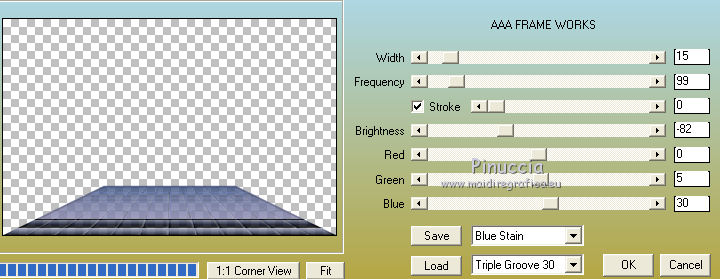
36. Attiva il livello superiore.
Apri il tube della donna e vai a Modifica>Copia.
Torna al tuo lavoro e vai a Modifica>Incolla come nuovo livello.
Immagine>Ridimensiona, come preferisci, tutti i livelli non selezionato.
Sposta  il tube a destra. il tube a destra.
37. Effetti>Effetti 3D>Sfalsa ombra, colore nero.

38. Firma il tuo lavoro su un nuovo livello.
39. Livelli>Unisci>Unisci tutto e salva in formato jpg.

Se hai problemi o dubbi, o trovi un link non funzionante,
o anche soltanto per un saluto, scrivimi
11 Luglio 2014
|




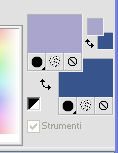
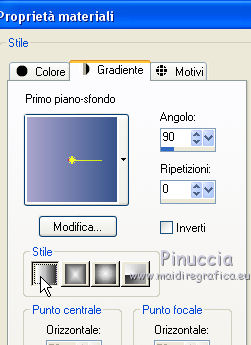



 la selezione con il gradiente.
la selezione con il gradiente.

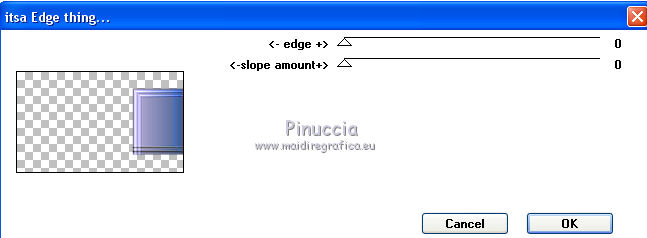
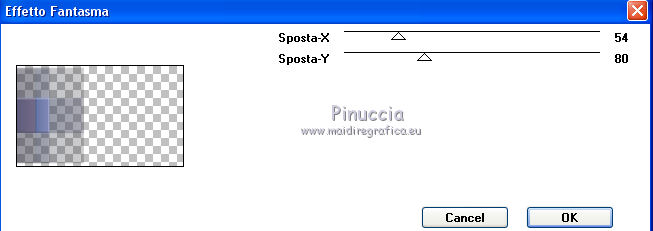




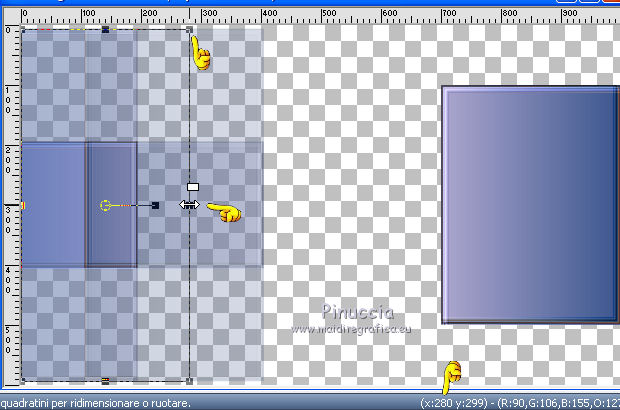

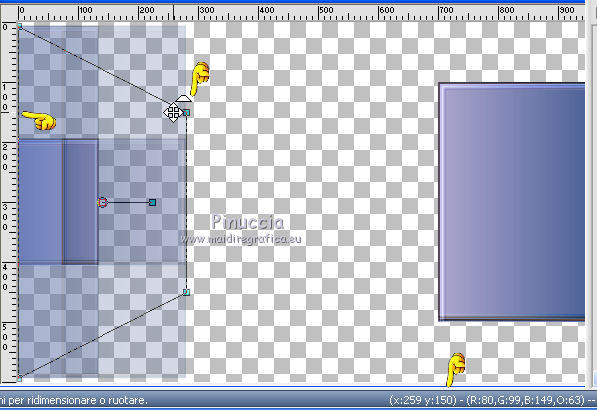
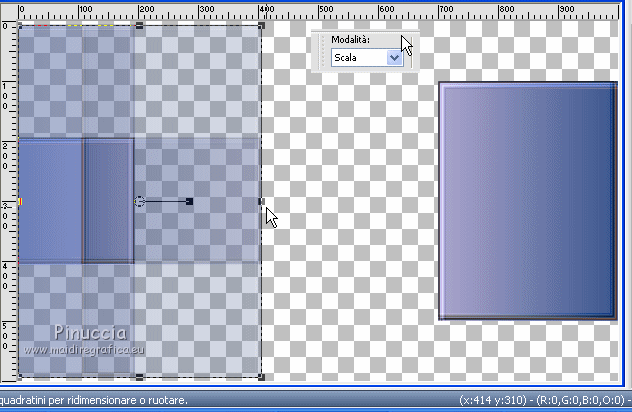
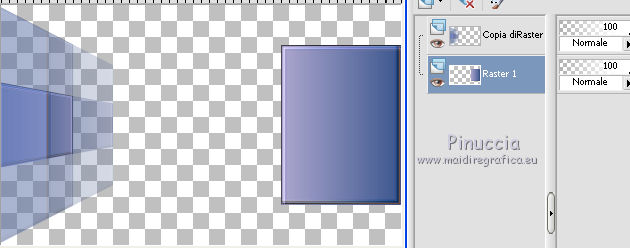
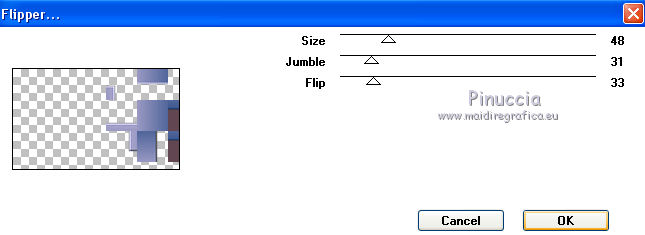
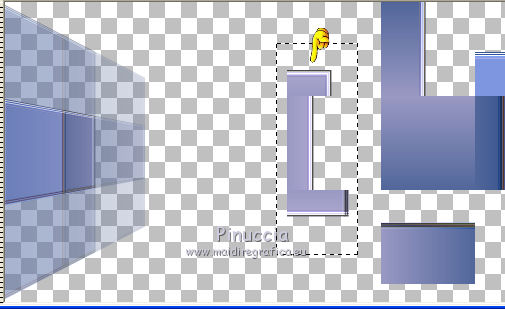


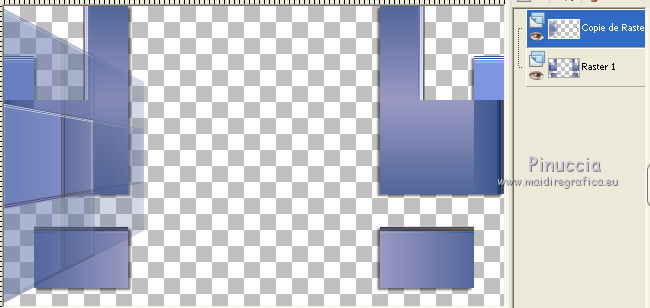


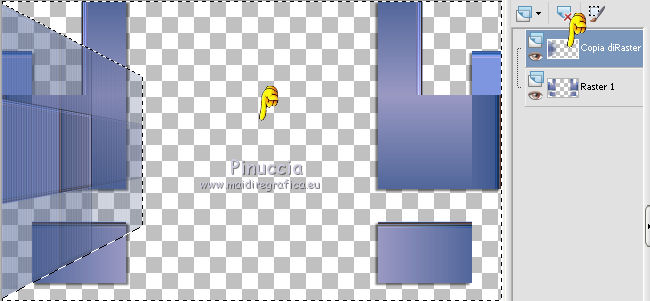


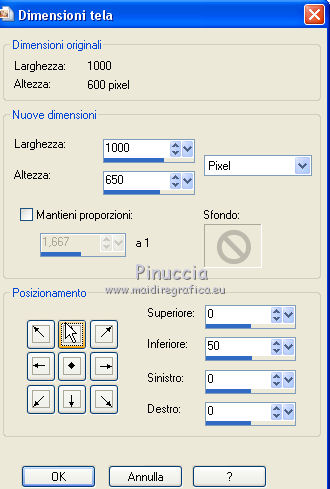
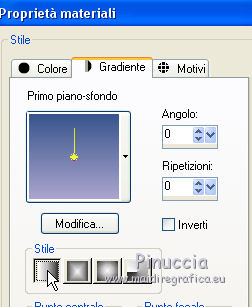
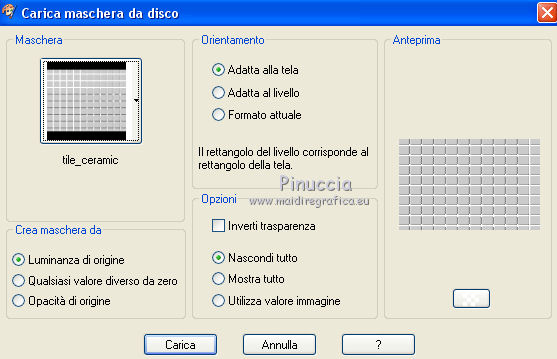
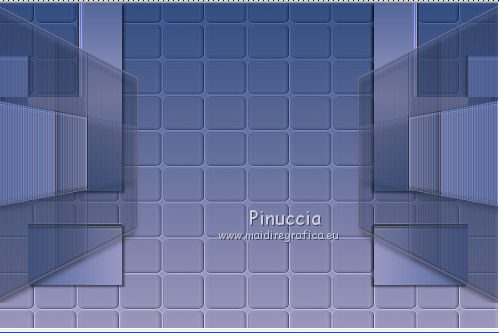

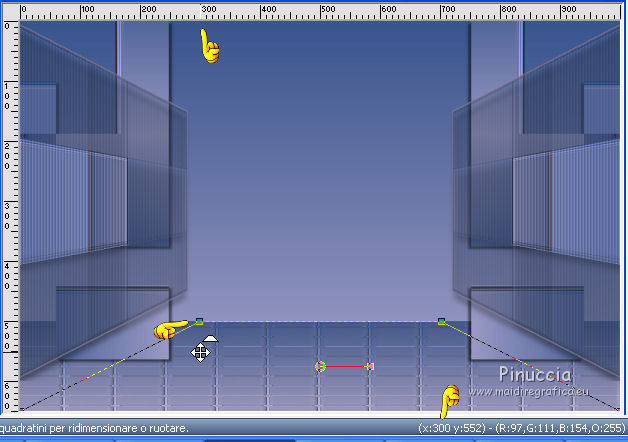
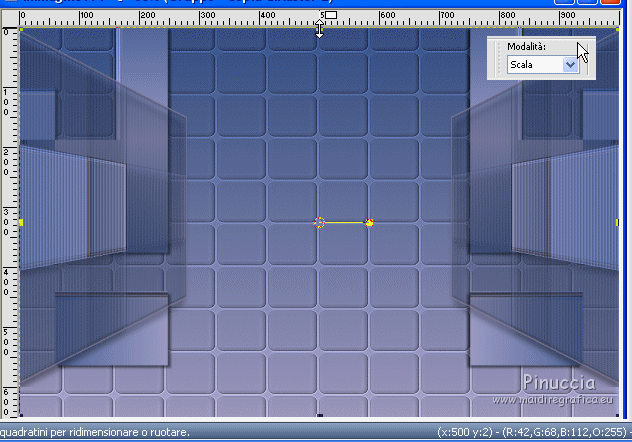
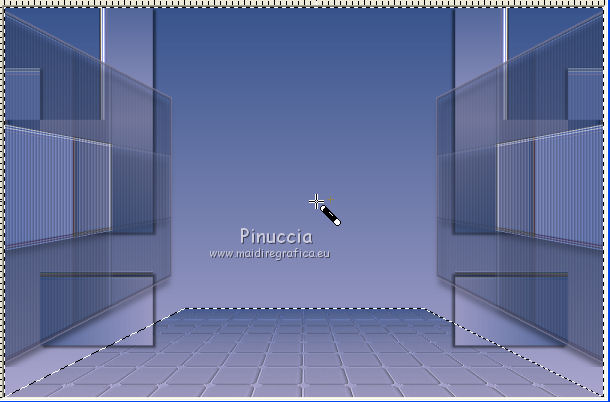
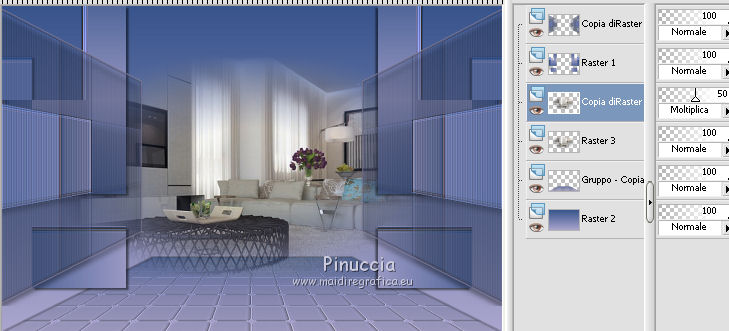



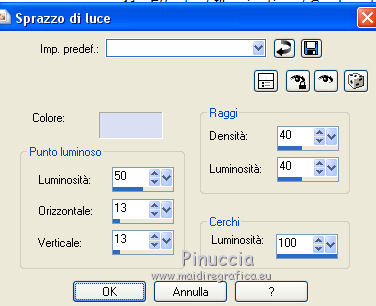

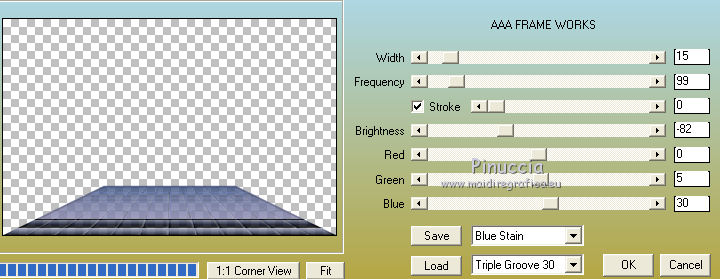
 il tube a destra.
il tube a destra.
